При ведении большинства таблиц в Excel через некоторое время необходимо суммировать отдельные столбцы или весь рабочий документ. Однако, если вы делаете это вручную, процесс может занять несколько часов, и легко наделать ошибок. Чтобы получить максимально точный результат и сэкономить время, вы можете автоматизировать свои действия с помощью встроенных инструментов программы.
Способы подсчета итогов в рабочей таблице
Существует несколько проверенных способов подсчета итогов для отдельных столбцов таблицы или нескольких столбцов одновременно. Самый простой способ — выбрать значения мышкой. Достаточно выделить числовые значения столбца мышкой. После этого внизу программы под строкой выбора листа можно увидеть сумму номеров выделенных ячеек.
Если вам нужно не только увидеть окончательную сумму чисел, но и добавить результат на лист, вам следует воспользоваться функцией автосуммирования:
- Выберите диапазон ячеек, общую сумму которых вы хотите получить.
- Во вкладке «Главная» с правой стороны найдите значок автосуммирования, нажмите на него.
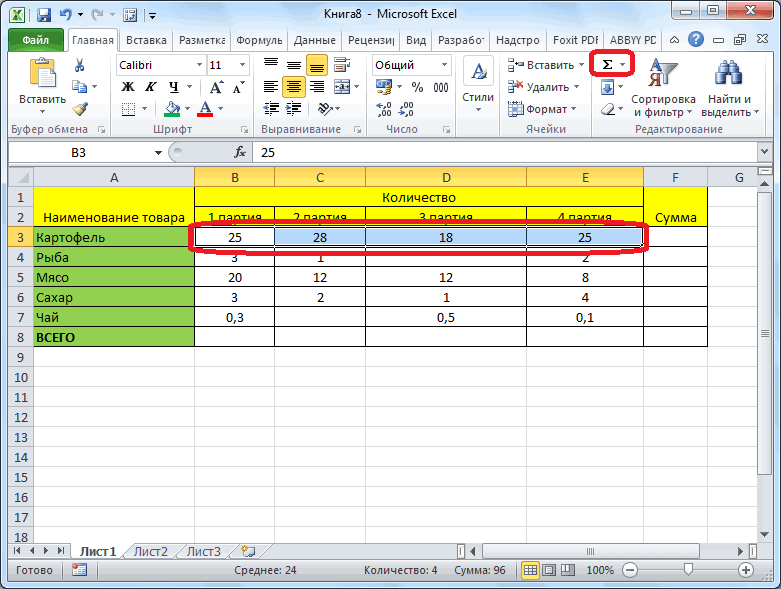
- После выполнения этой операции результат появится в ячейке ниже выбранного диапазона.
Еще одна полезная функция AutoSum — возможность извлекать результаты из нескольких столбцов смежных данных. Два варианта оценки:
- Выделите все ячейки под столбцами, сумму которых вы хотите получить. Нажмите на значок автосуммирования. Результаты должны появиться в выделенных ячейках.
- Отметьте все столбцы, для которых вы хотите рассчитать итог, а также пустые ячейки под ними. Нажмите на значок автосуммирования. Результат появится в свободных ячейках.
Важно! Единственным недостатком функции автосуммы является то, что ее нельзя использовать для подсчета итогов по отдельным ячейкам или столбцам, которые находятся далеко друг от друга.
Для вычисления результатов отдельных ячеек или столбцов необходимо использовать функцию «СУММ». Процедура:
- Отметьте, нажав ЛКМ ячейку, в которой вы хотите отобразить результат расчета.
- Нажмите на символ добавления функции.
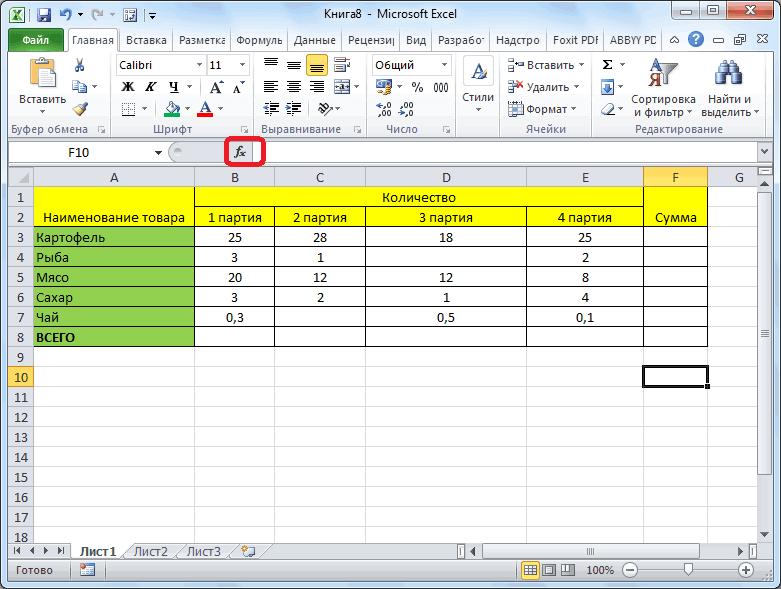
- Это должно открыть окно настроек «Мастер функций». Из открывшегося списка выберите нужную функцию «СУММ”.
- Для выхода из окна «Мастер функций» нажмите кнопку «ОК”.
Далее вам нужно настроить аргументы функции. Для этого в свободное поле нужно ввести координаты ячеек, сумму которых вы хотите вычислить. Чтобы не вводить данные вручную, можно воспользоваться кнопкой справа от свободного поля. Под первым свободным полем находится еще одна пустая строка. Он предназначен для выполнения расчета второй матрицы данных. Если вам нужна информация только для диапазона ячеек, вы можете оставить это поле пустым. Для завершения процедуры нажмите кнопку «ОК”.
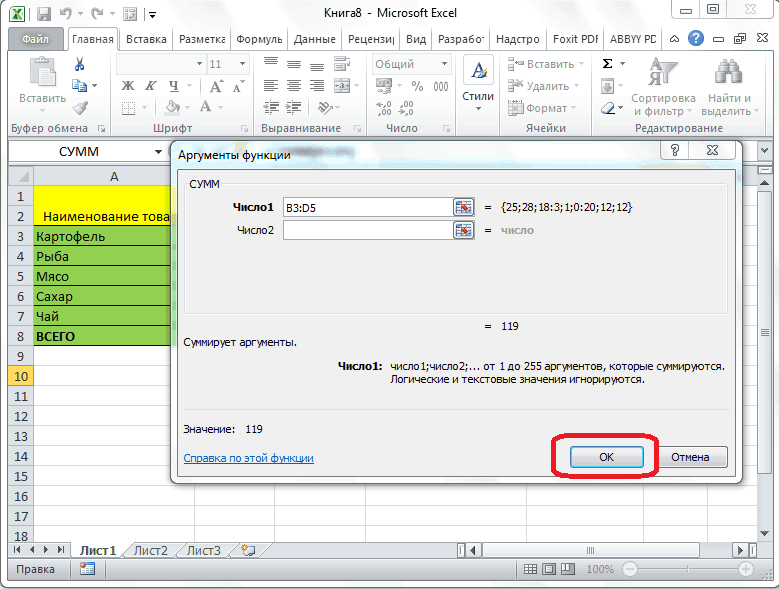
Как посчитать промежуточные итоги
Одной из распространенных ситуаций, с которой сталкиваются люди, активно работающие с электронными таблицами Excel, является необходимость вычисления промежуточных итогов на листе. Как и в случае с общей суммой, это можно сделать вручную. Однако программа позволяет автоматизировать свои действия, быстро получить желаемый результат. Существует несколько требований, которым должна соответствовать таблица для расчета промежуточных итогов:
- При создании заголовка столбца нельзя вводить в него несколько строк. При этом заголовок должен располагаться на первой строке рабочего листа.
- Невозможно получить промежуточные итоги по столбцам, содержащим пустые ячейки. Даже если во всей таблице есть пустая ячейка, расчет производиться не будет.
- Рабочий документ должен иметь стандартный диапазон без форматирования.
Сам процесс подсчета состоит из нескольких этапов:
- Во-первых, нужно распределить данные в первом столбце так, чтобы они были распределены по группам одного типа.
- Щелкните левой кнопкой мыши, чтобы выбрать любую произвольную ячейку на листе.
- Перейдите на вкладку «Данные» на главной странице с инструментами.
- В разделе «Структура» нажмите на функцию «Промежуточные итоги”.
- После выполнения этих действий на экране появится окно, в котором необходимо прописать параметры для дальнейшего расчета.
В параметре «Операция» необходимо выбрать раздел «Сумма» (возможен выбор других математических операций). В следующем параметре укажите столбцы, по которым будут рассчитываться промежуточные итоги. Для сохранения указанных параметров нажмите кнопку «ОК». После выполнения действий, описанных выше, между каждой группой ячеек появится пауза, в которой будет указан результат, полученный после подсчета.
Важно! Другой способ получить промежуточные итоги — использовать отдельную функцию «ПРОМЕЖУТОЧНЫЕ ИТОГОВ». Эта функция объединяет несколько алгоритмов расчета, которые необходимо ввести в выбранную ячейку через функциональную строку.
Как удалить промежуточные итоги
Необходимость существования промежуточных результатов со временем полностью отпадает. Чтобы дополнительные значения не отвлекали человека во время работы, таблица получила первоначальную целостность, нужно убрать результаты расчета с ее дополнительными строками. Для этого нужно выполнить несколько действий:
- Перейдите на вкладку «Данные» на главной странице с инструментами. Нажмите на функцию «Промежуточный итог”.
- В появившемся окне отметьте пункт «Размер», нажмите кнопку «Удалить все”.
- После этого все добавленные данные будут удалены вместе с любыми дополнительными ячейками.
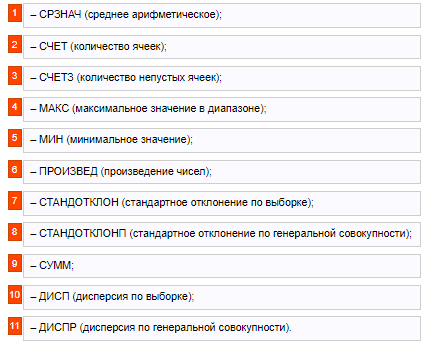
Заключение
Выбор способа получения результатов из таблицы Excel напрямую зависит от того, где находятся данные, необходимые для расчета, нужно ли результаты заносить в таблицу. Ответив на эти вопросы, вы сможете выбрать наиболее подходящий способ из описанных выше, повторить процедуру согласно подробной инструкции.